Проверяем ошибку в режиме инкогнито
Данный режим в браузере позволяет заходить на сайты без сохранения истории посещения. Это может помочь при наличии в браузере ненадёжных плагинов или других дополнений, приводящих к появлению ошибки. В режиме инкогнито большинство сторонних дополнений для Google Chrome по умолчанию не работают (хотя их можно включить вручную).
Для перехода в режим инкогнито потребуется открыть контекстное меню Google Chrome и выбрать соответствующий пункт.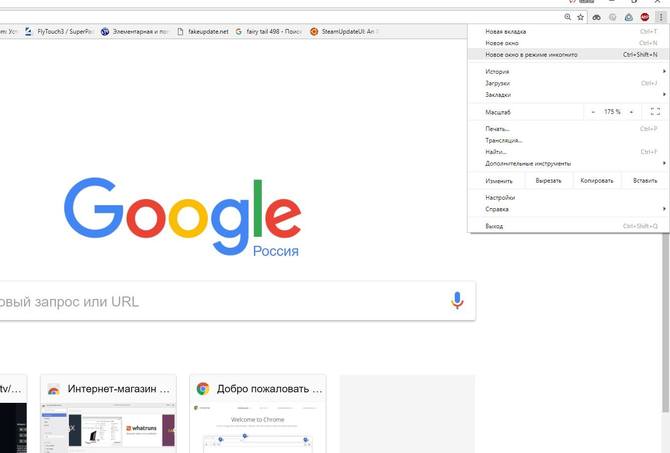
Проверка даты и времени
Неправильно выставленные параметры даты — фактически гарантия отсутствия доступа к практически всем сайтам или другим онлайн ресурсам. Ни один сертификат не будет корректно работать при неправильно настроенном системном времени.
Для проверки и изменения временных параметров необходимо вызвать контекстное меню на часах операционной системы и выбрать пункт «Настройка даты и времени».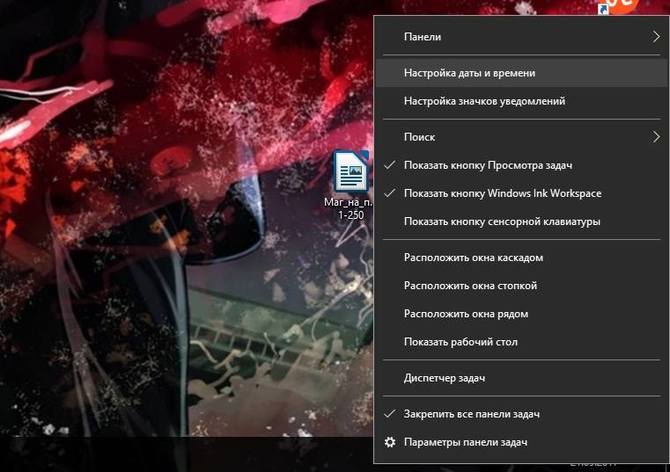
Выставить настоящую дату и текущее время. Также можно воспользоваться опцией «Установить время автоматически».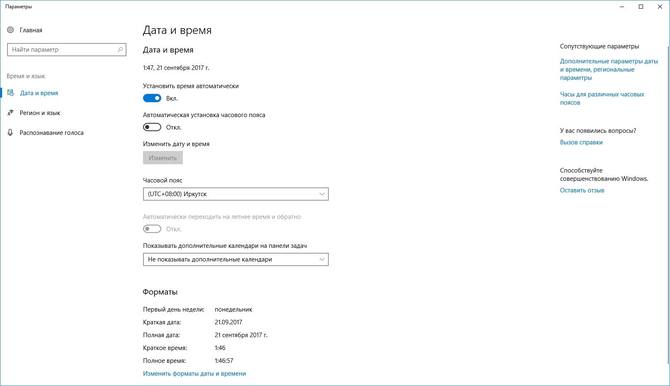
Проблемы с сертификатом со стороны посещаемого сайта
Данная ошибка может возникнуть в случае, когда владельцы или разработчики сайта вовремя не обновили сертификаты, в результате чего браузер откажется открывать такой ресурс.
Если вам необходим доступ к такому сайту (хотя посещать его не рекомендуется), стоит зайти в настройки Google Chrome и отключить защиту от опасных сайтов.
После чего ненадёжный сайт запустится в штатном режиме.
Устаревшая версия браузера
Своевременное обновление программы позволит избежать множества проблем с доступом к различным сайтам, в том числе и ошибок в сертификатах. В большинстве случаев Google Chrome обновляется автоматически, но иногда это может не произойти.
Для проверки версии приложения потребуется открыть контекстное меню браузера и перейти по пунктам «Справка», «О браузере Google Chrome».
В случае использования устаревшей версии программы категорически рекомендуется выполнить обновление.
Ошибки в настройках программы
Google Chrome не слишком отличается стабильностью работы, из-за чего в его работе начинают появляться различные проблемы. Некорректные настройки могут напрямую повлиять на возможность открывать страницы, в результате чего будет появляться ошибка сертификатов.
Для исправления ситуации рекомендуется сделать сброс настроек. В большинстве случаев это решает множество проблем в работе Chrome.
Блокировка сайта со стороны провайдера
В некоторых случаях необходимая страница может быть попросту заблокирована на стороне вашего интернет провайдера. При этом сайт не обязательно будет запрещённым, нередки ситуации блокировки добросовестных ресурсов, не нарушающих каких-либо законов.
Для обхода такой блокировки можно воспользоваться специальным плагином, например friGate CDN или другое подобное дополнение.
Наличие на компьютере вирусов или другого вредоносного ПО
Компьютерные вирусы — настоящая напасть ПК под управлением Windows. Они также могут стать причиной возникновения неисправностей в Google Chrome. Не стоит слишком надеяться на автоматическую работу антивируса, ведь это далеко не всегда спасает от угроз. Время от времени рекомендуется проводить ручную проверку жёстких дисков с помощью антивирусного ПО (подойдёт даже встроенный защитник Windows). Ручная проверка значительно лучше защитит от вирусов, нежели автоматическая.
Использование устаревших версий Windows
Работа под старыми операционными системами часто сопровождается проблемами, поскольку новые версии программ перестают нормально функционировать. Особенно это остро ощущается при работе в Windows XP.
Если имеется возможность, стоит установить актуальную на сегодняшний момент операционную систему (хотя бы Windows 7). Если же такое решение для вас не приемлемо, попробуйте установить все обновления на имеющуюся версию Windows, это должно помочь.
Не оплачен интернет
Отсутствие средств на вашем лицевом счёте у некоторых провайдеров также приводит к появлению ошибки сертификата. В таком случае решение проблемы примитивно — необходимо просто оплатить интернет и доступ ко всем сайтам снова появится.